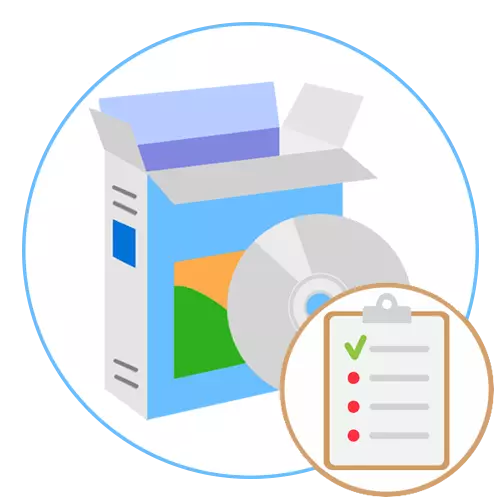
CPU-Z / GPU-Z
Te dwa programy zasługują na stoisko w pobliżu, ponieważ mają mniej więcej taką samą funkcjonalność, ale z nachyleniem do diagnozy określonych elementów. W CPU-Z użytkownik znajdzie szczegółowy raport na temat aktualnego stanu procesora, zobaczy częstotliwości działania, napięcie i informacje na wszystkich poziomach pamięci podręcznej. Ponadto znajduje się zakładka, w którym znajdują się moduły do prowadzenia testów naprężeń centralnego procesora. Pomoże to zrozumieć, ile urządzeń radzi sobie z głównym zadaniem i jaką produktywność daje. Pozostałe zakładki są pomocnicze i odpowiedzialne za oglądanie właściwości innych elementów jednostki systemowej: płyty głównej, kart wideo i pamięci RAM. Najczęściej CPU-Z jest aktywowany, gdy procesor jest przyspieszony, aby śledzić wprowadzone zmiany.
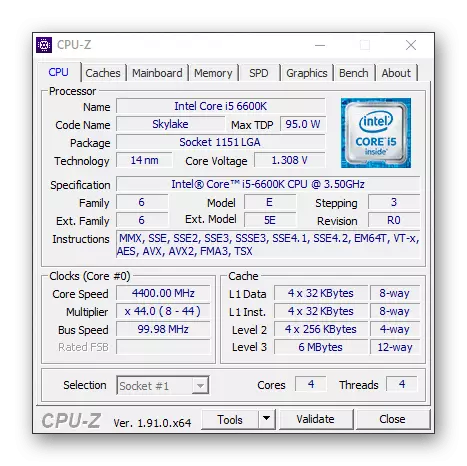
W oddzielnym artykule na naszej stronie znajdziesz przewodnik na właściwym użyciu CPU-Z. Zalecamy zapoznanie się z wszystkimi, którzy są zainteresowani tym oprogramowaniem, ale dopóki nie zrozumiej swojej zdolności.
Czytaj więcej: Jak używać CPU-Z
Program GPU-Z został już rozwinięty przez inną firmę, ale ma podobny interfejs i wdrażanie podstawowych funkcji. Wygląd aplikacji jest wykonany w taki sposób, że wszystkie informacje zostaną umieszczone w tej samej karcie, a zaznaczono pola wyboru Tylko użytkownik, czy warto wyświetlić dodatkowe informacje, a także przełącza między aktywnymi kartami wideo. To rozwiązanie będzie przydatne dla wszystkich użytkowników, którzy napotkali zadanie do rozproszenia adaptera graficznego i pragnie śledzić zmiany na wszystkich etapach lub po prostu chce zdiagnozować składnik, pomiar jego wskaźników. Obecne partycje pozwalają uzyskać zaawansowane informacje i sprawdzić czujniki.
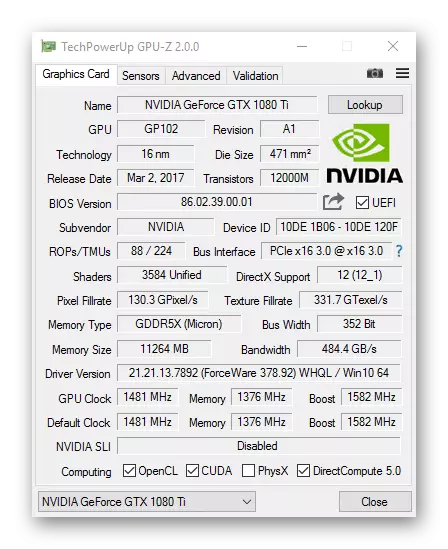
Materiał pomocniczy możemy polecić czytelnikom i w odniesieniu do GPU-Z. Na naszej stronie znajdziesz artykuł poświęcony analizie możliwości i poprawności interakcji z nimi.
Czytaj więcej: Jak korzystać z programu GPU-Z
Kreator PC Wizard.
Kreator PC - oprogramowanie wielofunkcyjne, którego główny kierunek jest wyświetlanie danych na komponentach komputerowych. Wszystkie informacje są podzielone na zakładki, więc użytkownik musi wybrać niezbędne do uzyskania szczegółowego opisu płyty głównej, procesora, karty graficznej lub dysku twardego. Obsługi kreatora PC i urządzenia peryferyjne, co oznacza, że przy użyciu rozwiązań można zobaczyć, ile urządzeń jest podłączonych przez USB do komputera, jaką rolę są wykonywane i jakie sterowniki są wyposażone w.
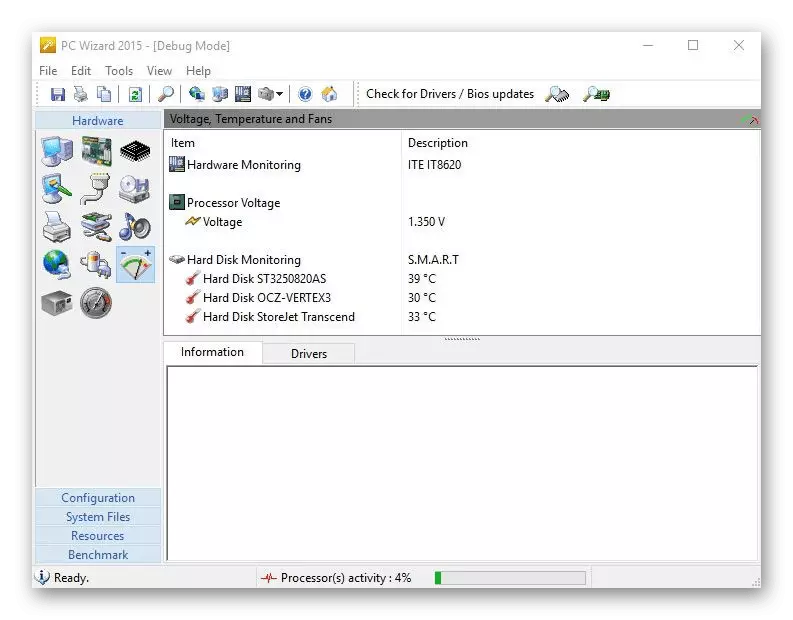
Jeśli chodzi o bezpośrednią diagnozowanie komputera, a następnie w kreatorze PC, przeprowadza się poprzez specjalną kategorię o nazwie "Testy". Posiada kilka opcji testowych, które umożliwiają sprawdzenie prędkości pamięci RAM, centralnego procesora i dysku twardego. Niektóre testy syntetyczne mogą ustalić, jak szybko system poradzi sobie z kompresją muzyki lub z przetwarzaniem danych graficznych. Interfejs Kreatora PC jest w pełni przetłumaczony na rosyjski, więc nie powinno być trudności ze zrozumieniem.
Sisoftware sandra.
Program Sisoftware Sandra zasługuje na oddzielne miejsce na naszej liście. Ma tak wiele funkcji, które mogą zająć cały dzień, aby sprawdzić je wszystkie. Początkowe stoiska ze znajomymi narzędziami zapewniającymi różne dane systemowe. Może to być zarówno specyfikacja procesora, jak i inna komponent, a lista sterowników zainstalowanych na bibliotekach komputera i DLL. Wszystkie informacje są wyświetlane w formie umysłowej, a także dostępne do eksportu jako plik tekstowy, aby można je stosować do przyszłości do różnych celów.
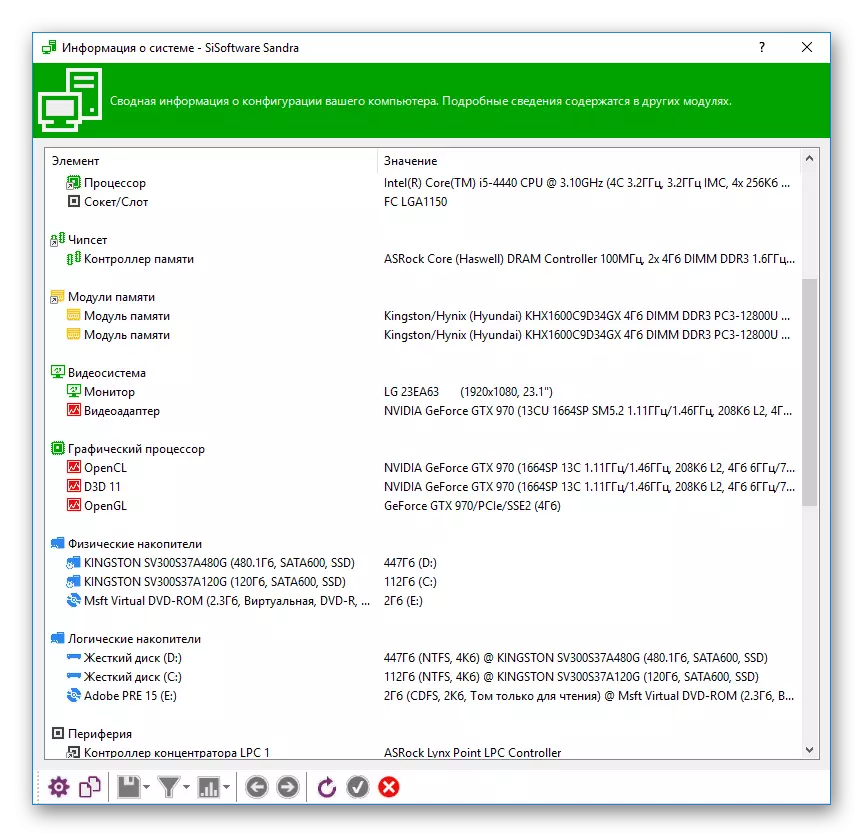
Dalej są testami odniesienia, dla których całość sekcja jest podświetlona w Sisoftware Sandra. Najłatwiejszym jest wyświetlenie indeksu wydajności systemu. Sisoftware Sandra Tło jest analizowane, a następnie pokazuje szczegółowy i ogólny wynik systemu operacyjnego przez analogię za pomocą standardowej aplikacji Microsoft. Pozostałe testy wymagają czasu, a uzyskany wynik powinien być porównywany z wydajnością innych komponentów zapisanych do bazy danych programu, aby zrozumieć, w jaki sposób odpowiadasz określonymi cechami i potężnym w reszcie. Oddzielnie istnieją również analizy różnych kierunków, które umożliwiają testowanie mocy obliczeniowej komputerowej, na przykład rozumiane, jak szybko wytwarza obliczenia kryptograficzne lub finansowe o różnej złożoności.
AIDA64.
Nadaje się do pełnoprawnej diagnostyki komputerowej i wiele oprogramowania o nazwie AIDA64. Oczywiście przede wszystkim jest program informacyjny, który zapewnia użytkownikowi informacje o podłączonych elementach i urządzeniach peryferyjnych. W tym celu interfejs jest podzielony na zakładki, dzięki którym można poruszać się swobodnie w poszukiwaniu żądanych informacji. Istnieje moduł z czujnikami, które pozwala zobaczyć w jakiej temperaturze i na tym, jaką częstotliwość jest teraz działająca procesor lub adapter graficzny, a także obciążenie okazuje się na wewnętrznych elementach jednostki systemowej w procentach. AIDA64 jest związany z systemem operacyjnym, ponieważ dzięki temu można dowiedzieć się, które programy znajdują się w autoload i dla których tworzone są zadania planowania, a także wyświetlają listę sterowników i innych elementów systemu.

W przypadku testów w AIDA64 przydzielono sekcję specjalną, która jest dodatkowo podzielona na komponenty. Na przykład możesz sprawdzić, jak szybko procesor radzi sobie z przetwarzaniem różnych typów danych lub jako rzeczy renderowania. Istnieje narzędzie przeznaczone do testowania pamięci RAM do zapisu, kopiowania pamięci, odczytu i czasu. Testy obecne w tym oprogramowaniu są uważane za odniesienie, więc natychmiast po ich zakończeniu widać wskaźniki mocniejszych i słabych elementów. Otrzymasz minimalny zestaw wymaganych narzędzi w AIDA64 przez bezpłatny okres 30 dni, aby przetestować możliwości oprogramowania, a następnie, jeśli całkowicie Ci odpowiada, licencja zostanie zakupiona, po czym wszystkie dostępne funkcje zostaną otwarte.
Rozszerzone z aplikacją można znaleźć przez czytanie materiału pomocniczego.
Czytaj więcej: Korzystanie z programu AIDA64
Benchmarki Dacris.
Dacris Benchmarks to program przeznaczony do testowania komponentów komputerowych, ale ogólne informacje o systemie zapewniają również. Na przykład przez menu można zobaczyć liczbę pamięci RAM, główne cechy adaptera procesora lub grafiki itp. Wszystkie inne komponenty są związane z testami i podzielone na kategorie. Podczas weryfikacji procesora istnieje analiza natychmiast wszystkich obliczeń, w tym matematycznego i kryptograficznego, a po wyświetleniu ekranu. W przybliżeniu to samo dotyczy pamięci RAM, a także komponentu graficznego.
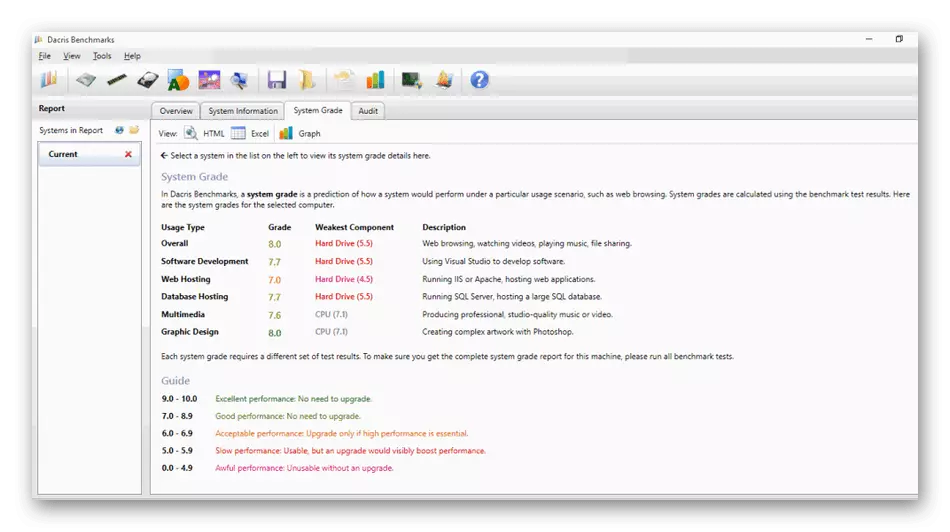
Szczególna uwaga zasługuje na procesor testowy stresu. Oznacza to absolutne obciążenie komponentu przez cały czas. Podczas analizy ogólne zachowanie procesora, przychylniki Hertes i podnoszenie temperatury są rejestrowane, a później wszystkie wskaźniki są wyświetlane na ekranie. Dla zwykłych użytkowników w benchmarkach DACRIS znajduje się szybki moduł do określania indeksu wydajności, który działa na tej samej zasadzie co standardowe narzędzie systemu operacyjnego. Global Computer Check jest wykonywany w testowaniu zaawansowanym, a następnie szczegółowe statystyki pojawiają się na ekranie ze wszystkimi niezbędnymi numerami i innymi danymi.
Szybki wentylator.
Nie można przejść po bocznych i wąskich oprogramowania, więc program Speedfan przyszedł do naszej listy. Jest on skierowany do uzyskania informacji o działaniach podłączonych chłodnic i zarządzania nimi. Dzięki obecności różnych czujników można ocenić pracę długoterminowej operacji fanów, otrzymując szczegółowe statystyki. Ponadto, na podstawie tych wniosków skonfigurowane są rewolucje i tworzenie profili odpowiedzialnych za ich wzrost lub spadek.
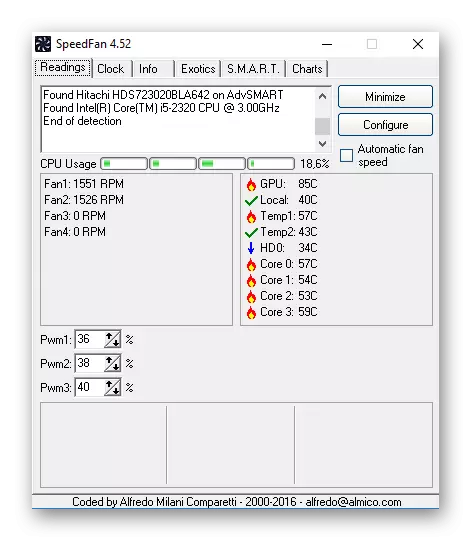
Speedfan ma dodatkowe opcje, które nie są związane z zainstalowanymi fanami, takimi jak tworzenie harmonogramu ładunku i temperaturę wszystkich komponentów z zachowaniem śledzenia każdego z nich ze względu na linie różnych kolorów. Jest mały moduł, który umożliwia testowanie dysku twardego i zrozumieć, czy działa z błędami. Niektóre z nich mogą być nawet wyeliminowane w trybie automatycznym.
Nie każdy użytkownik będzie mógł rozpocząć pracę z Speedfan, ale będzie to szczególnie trudne do zrobienia tych, którzy w obliczu takiego oprogramowania po raz pierwszy. Aby rozwiązać takie zadania, radzimy sobie zapoznać się ze szczegółowym przewodnikiem do interakcji z oprogramowaniem w innym artykule na naszej stronie, klikając poniższy link.
Czytaj więcej: Jak korzystać SPEEDFAN
Wiktoria.
Victoria to kolejne wąskie oprogramowanie, w którym istnieją środki do sprawdzenia dysku twardego. Korzystając z niego, możliwe jest dowiedzenie się, ile zniszczonych sektorów jest obecnych na napędzie, a także inne problemy, istnieje sprawdzony komponent. Victoria jest przeznaczona dla doświadczonych użytkowników, która już mówi jego wygląd. Chociaż wszystkie opcje są podzielone na zakładki, aby zrozumieć, co jest odpowiedzialne za zdefiniowane, będzie trudne bez wcześniejszego zapoznania się z dokumentacją.
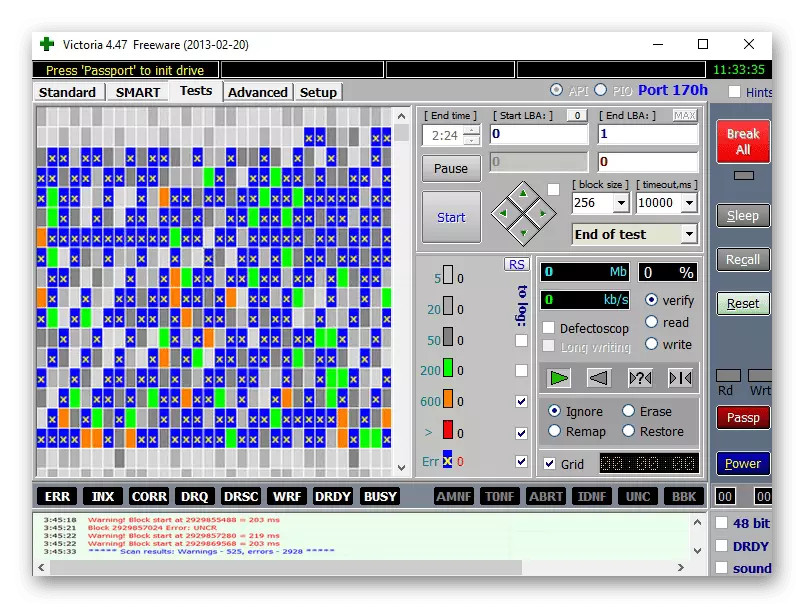
Victoria można uruchomić z dysku flash Boot, który powinien być wstępnie utworzony, jeśli wejście do systemu operacyjnego nie jest możliwe lub sprawdzanie nośnika jest wymagane bez tworzenia nowej sesji Windows. Wśród opcji pomocniczych jest narzędziem, który umożliwia całkowitym wymazanie danych z dysku, czyli puste miejsce zostanie nagrane na początku, a wszystkie aktualne informacje zostaną usunięte bez możliwości odzyskiwania. Jest to najbardziej ryzykowna, ale skuteczna okazja Victoria, która będzie przydatna wiele.
HD Tune.
HD Tune to ostatnie oprogramowanie naszej recenzji. W nim znajdziesz wszystko związane z dyskem twardym lub sprawdzeniem SSD. Tune HD wytwarza testowanie niskiego poziomu napędu do zapisu i odczytu prędkości, a ekran wyświetli szczegółowe informacje związane z tymi danych. Przenieś między kartami, aby wybrać inne narzędzia, na przykład, aby sprawdzić bieżący stan dysku twardego lub uzyskać podstawowe dane o tym.
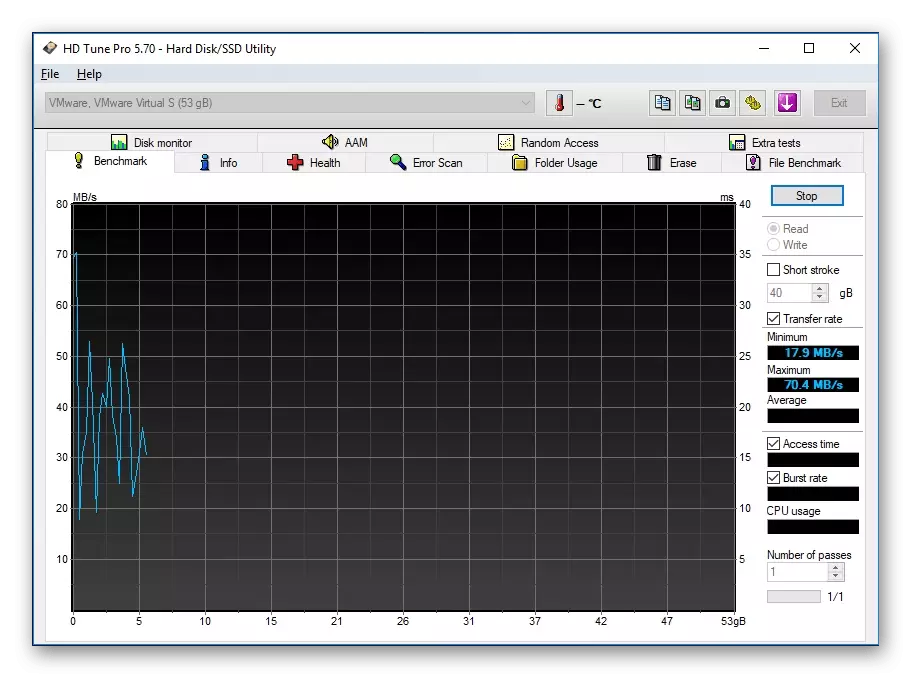
HD TUNE Umożliwia przetestowanie pamięci podręcznej, sprawdź rekord i pliki odczytu, pokazuje temperaturę i monitory w czasie rzeczywistym. Niestety większość z tych funkcji jest dostępna tylko w płatnym montażu. Radzimy najpierw zapoznać się z darmową, a jeśli nadaje się do Ciebie, a następnie nabyć pełny flded do stałego użytkowania.
Pobierz HD Tune z oficjalnej strony
